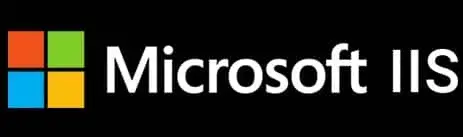Samba es un servidor Linux principalmente en Ubuntu que como tal es un programa que se instala en un sistema operativo para poder compartir archivos entre diferentes computadoras que se encuentren en la misma red LAN, por lo cual es importante conocer el proceso de cómo instalar el servidor Linux correctamente, debido a que prácticamente cuándo se quiere realizar cualquier servicio de diferentes computadoras dentro de una misma Red, es necesario tener activado este servidor linux.
A continuación se presenta el proceso para la instalación del servidor Linux y posteriormente la configuración para que éste funcione correctamente en cualquier computadora que estemos utilizando, por lo cual es muy importante seguir los pasos detenidamente para prevenir posibles errores.
Instalación del servidor Linux en Ubuntu
Primeramente debemos de identificar el buscador de nuestro sistema operativo, en el cual debemos de buscar la terminal para poder realizar diferentes comandos, una vez encontrada la terminal de nuestro sistema operativo simplemente la seleccionamos como se presenta a continuación.
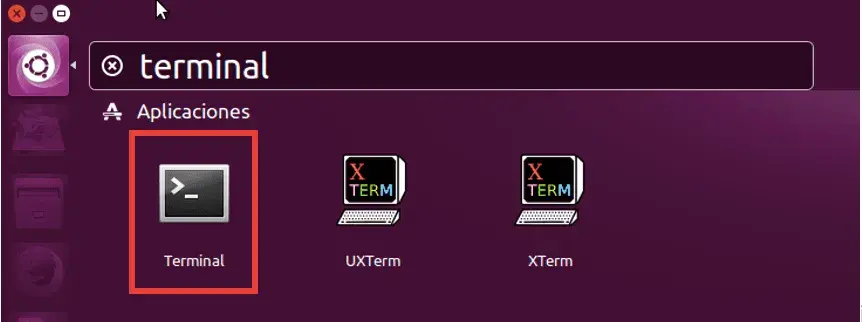
Una vez estando dentro de nuestra terminal, se nos va a dar la opción de escribir una serie de comandos para realizar distintas acciones, nosotros debemos de colocar el comando que se observa en la siguiente imagen y presionar Enter para que inicie el proceso de instalación de nuestro servidor Linux.

Una vez que hayamos escrito el comando anteriormente mencionado se empezarán a cargar una serie de sentencias que se mostrar en la pantalla, esto puede tomar un tiempo en que se termine de realizar, pero una vez terminado nos aparecerá un mensaje que nos va a preguntar si queremos continuar con el proceso de instalación, para lo cual simplemente debemos de colocar la letra «s» y dar un Enter para que continúe el proceso siguiente.

Éste proceso de instalación puede tomar algunos minutos, simplemente debemos esperar a que se ejecuten todos los comandos necesarios para la instalación y una vez terminada se nos volverá a mostrar la opción de colocar otro comando para continuar con el proceso.
Quieres aprender a instalar un servidor en Windows, te recomiendo que visites esta pagina.
👊 ¿NECESITAS UN HOSTING PARA TU PAGINA WEB O TIENDA ONLINE? 👊
Entonces te recomiendo usar Hostinger, que cuenta con una gran cantidad de ventajas y herramientas para crear tu Web de manera sencilla y profesional.
Estas son una de las características al contratar Hostinger:
💽 Hospedaje Profesional
💻 Sitio Web seguro con SSL
🔋 Velocidad de procesamiento
🖲 Interfaz fácil de usar
💰 Dominio Gratis
Entre muchas otras cosas mas…
Creación de un grupo de trabajo en Ubuntu
Una vez que hayamos finalizado con el proceso de instalación del servidor Linux, lo que sigue es continuar con la creación de nuestro grupo de trabajo en el cual vamos a estar trabajando, para lo cual es necesario dentro de nuestra terminar colocar el comando que se muestra en la siguiente imagen, para comenzar con la configuración.

Al colocar el comando anterior se nos va a abrir un archivo de texto, el cual va a contener una gran cantidad de información escrita dentro de él, simplemente debemos de buscar la sección que diga «workgroup», que es donde vamos a definir el nombre de nuestro grupo de trabajo.

Ya que hayamos encontrado en donde dice Workgroup, lo que tenemos que hacer es borrar las letras que están en mayúscula y escribir el nombre como queremos que se llame el grupo de trabajo, en este caso se va a llamar INGLES, y después tenemos que seleccionar donde dice guardar, para que todos nuestros cambios no sean eliminado. Para continuar con el proceso debemos de cerrar este archivo y seguir con los siguientes pasos.
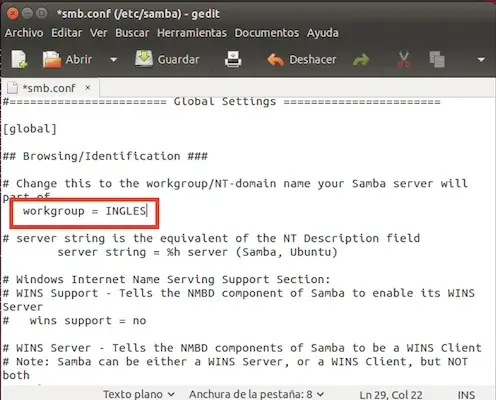
Ya que se halla modificado nuestro archivo de nuestro grupo de trabajo, es necesario volver a acceder a la terminal de nuestro sistema y escribir el siguiente comando para reiniciar el servidor con nuestros cambios previamente realizados.
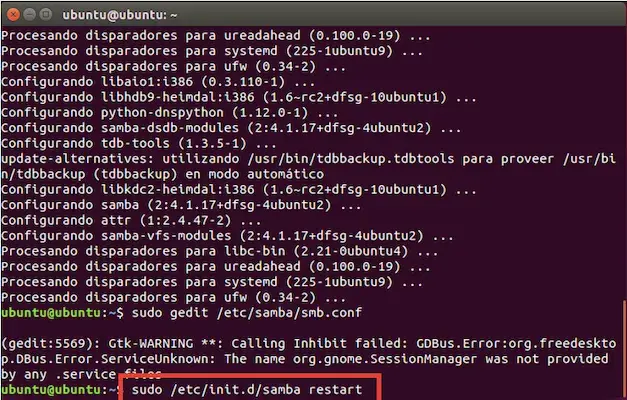
El proceso de reinicio de nuestro servidor no tardará mucho, pero una vez que termine lo que sigue es ahora reiniciar la Red en la que estamos trabajando, por lo cual se debe de colocar el siguiente comando justo como se presenta en la siguiente imagen.

Ya que escribimos todos los comandos anteriores ya va a estar creado el grupo de trabajo, ahora ya podemos cerrar el terminal.
Ahora todo lo que se hiso lo tenemos que hacer en otra computadora para que las dos computadoras estén conectadas en el grupo de trabajo.
Para comprobar que se creó correctamente, lo que tenemos que hacer es compartir una carpeta para que la puede ver la otra computadora, para eso primero tenemos que crear una carpeta con el nombre que ustedes quieran, dar click derecho en cualquier lado de la pantalla y seleccionamos carpeta nueva.

Ya una vez creada la carpeta damos click derecho en la carpeta y aparecerá una serie de opciones que podemos seleccionar, debemos de seleccionar la opción que se presenta en la siguiente imagen para configurar nuestra Red local.

Después nos aparecerá una ventana en la cual tenemos que seleccionar todas las casillas, debemos de colocar un nombre a la carpeta compartida que estamos creando y en donde dice comentario ponemos lo que queramos, después seleccionamos en crear compartición.

Seguido de eso nos aparecerá una ventana donde nos preguntará si queremos añadir algunos permisos a la carpeta, debido a que necesitamos activar esos permisos para poder compartir la información en nuestra Red local, debemos de seleccionar en «Añadir los permisos automáticamente».
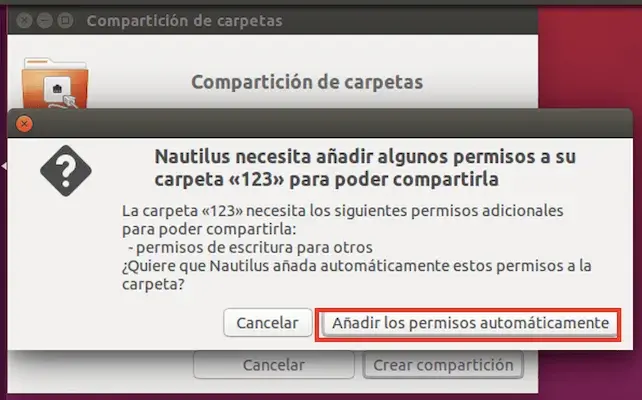
Haciendo todo lo anterior ya va estar compartida nuestra carpeta, ahora tenemos que entrar en el otro equipo y ver si apareció, para eso nos vamos a dirigir en donde dice archivo y después en examinar red, ahí tiene que aparecer la otra computadora, que en este caso se llama UBUNTU.
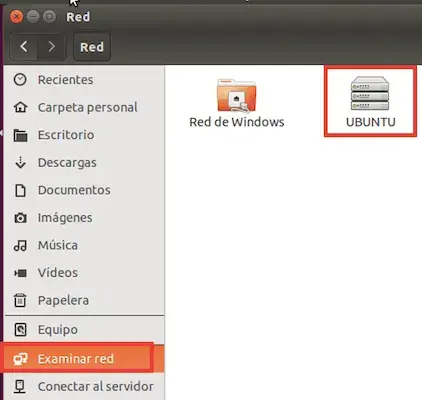
Cuando hallamos seleccionado en la computadora en la cual queremos compartir nuestra carpeta, ahí debería parecer la carpeta con el nombre que le habíamos asignado anteriormente.
Todos los archivos o modificaciones que se realicen dentro de esta carpeta se van a poder observar en todas las computadoras en las que se haya creado el grupo de trabajo.